Koneksi Internet dengan Modem Ponsel Nokia 3110c
 Untuk
menambah referensi tentang penggunaan ponsel sebagai modem, berikut
saya informasikan penggunaan ponsel Nokia 3110c (Classic) sebagai modem
untuk masuk ke dunia maya (kebetulan dapet pinjeman ponsel 3110c dari
temen, he he he). Untuk memudahkan dalam melakukan koneksi, saya menggunakan software Nokia PC Suite versi 7.1.26.0, dan OS Window XP Professional SP2.
Untuk
menambah referensi tentang penggunaan ponsel sebagai modem, berikut
saya informasikan penggunaan ponsel Nokia 3110c (Classic) sebagai modem
untuk masuk ke dunia maya (kebetulan dapet pinjeman ponsel 3110c dari
temen, he he he). Untuk memudahkan dalam melakukan koneksi, saya menggunakan software Nokia PC Suite versi 7.1.26.0, dan OS Window XP Professional SP2.
Untuk peralatan pendukung sendiri, selain ponsel 3110c, saya gunakan kabel data mini usb
(dapat dibeli di toko komputer seharga sepuluh ribuan), kalo di website
Nokia, kabel data yang dipergunakan adalah seri DKE-2. Untuk driver
modem dan driver kabel data memang tidak saya install lagi, karena Nokia PC Suite sudah otomatis mendeteksi dan menginstall driver saat pertama kali kita menghubungkan ke PC atau laptop. Untuk kartunya saya gunakan kartu Halo dari Telkomsel dengan paket internet Flash Unlimited.
Setelah peralatan siap dan software telah terinstall, langkah pertama adalah menyambungkan ponsel dengan PC/laptop. Jika baru pertama kali terhubung, maka PC Suite
akan mendeteksi dan menginstal driver dari Nokia 3110c tersebut.
Setelah selesai instalasi, ponsel siap dipergunakan, jangan lupa saat
tersambung, pada ponsel pilih PC Suite/Modus Nokia.
Setelah ponsel terdeteksi dan terkoneksi, kita melakukan seting koneksi internet dengan mengklik tombol kanan mouse pada ikon Nokia PC Suite pada System tray (gambar ponsel dengan lingkaran hijau di ujungnya), dan pilih Connect to the internet.
Setelah masuk panel One Touch Access, PC Suite
akan otomatis melakukan koneksi, kita abaikan proses tersebut atau bisa
juga kita hentikan (karena koneksi belum disetup) dengan menekan Configure (gambar kunci pas).
Pilih modem sesuai dengan seri ponsel yang dipakai (disini saya menggunakan Nokia 3110c).
Untuk tahap berikutnya, pada pemilihan network operator, kita pilih Configure the connection manually. Sebenarnya ada pilihan otomatisnya yaitu pada Select your network operator from the list, cuma permasalahannya, ada beberapa parameter yang berbeda untuk satu jenis operator, dan ini tidak tersedia pada setingan otomatis.
Pada tahap ini kita
masukkan parameter sesuai dengan kartu GSM yang kita pakai, sebagai
contoh di sini saya memakai parameter untuk Flash Unlimited dari
Telkomsel, yaitu APN: internet, username dan password dikosongkan. Untuk
parameter lainnya bisa dilihat pada tulisan saya sebelumnya tentang Parameter Koneksi Internet Operator GSM Indonesia.
Setelah selesai kita
simpan setingan tersebut dengan menekan Ok (tanda centang hijau), dan
kita akan dibawa kembali ke panel utama One Touch Access. Sekarang kita bisa melakukan koneksi dengan menekan tombol Connect, dan proses koneksi akan berjalan.
Jika koneksi berhasil, maka akan muncul notifikasi pada System tray, yang menunjukkan kecepatan koneksi (harap diingat kecepatan di sini adalah bukan kecepatan koneksi internet, tapi kecepatan transfer data antara modem ponsel dengan PC/laptop).
Selanjutnya kita bisa melakukan browsing internet.
Selesai. Mudah kan langkahnya, untuk koneksi dengan ponsel lainnya, akan saya buat pada tulisan-tulisan saya berikutnya. Selamat mencoba.
untuk download nokia pc suitenya klik >disini<
untuk download nokia pc suitenya klik >disini<

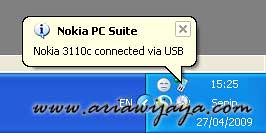
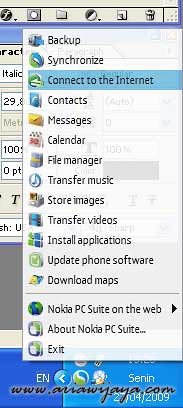
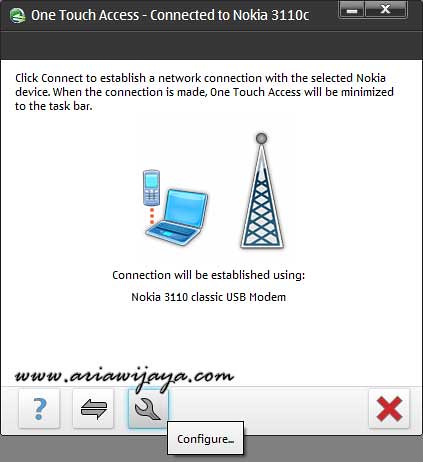
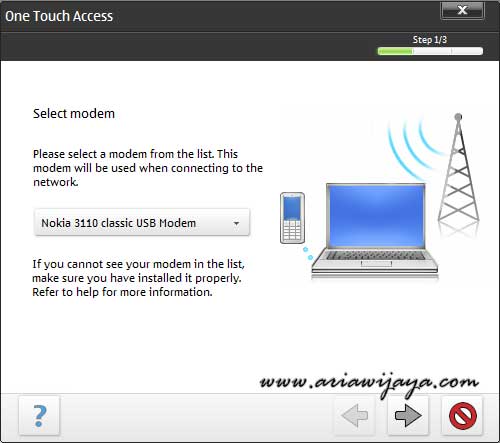
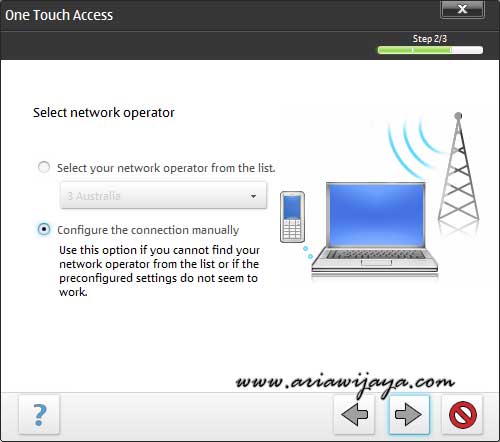
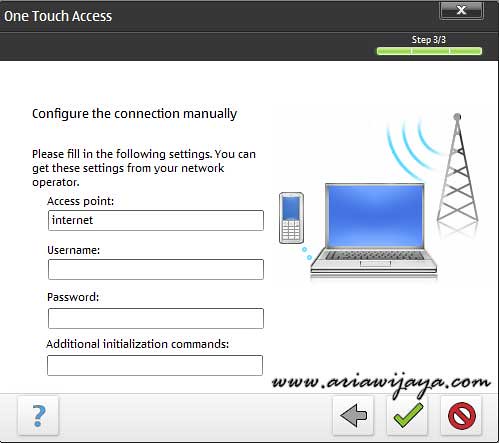
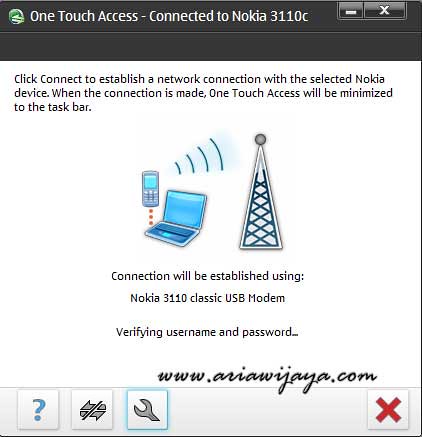
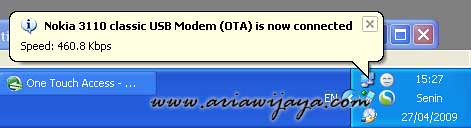
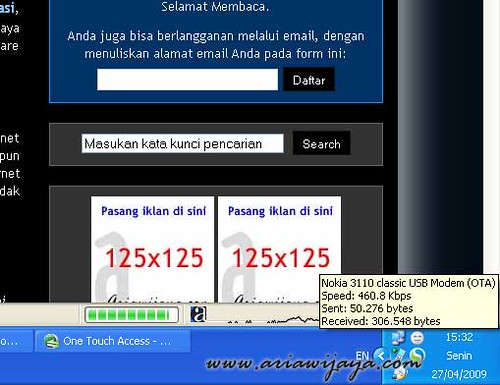
0 Comment:
Post a Comment
Mohon berkomentar dengan menggunakan bahasa yang baik dan santun.
-Jngan Out Of Topic.
-Jangan menaruh link aktif
-Dan yg penting jangan SPAM
*** untuk mendapatkan notifikasi balasan komentar, klik/centang kotak "notify me" dibawah kolom komentar, sehingga nantinya jika ada balasan komentar kamu bisa tahu.
Best regards MonsterKids